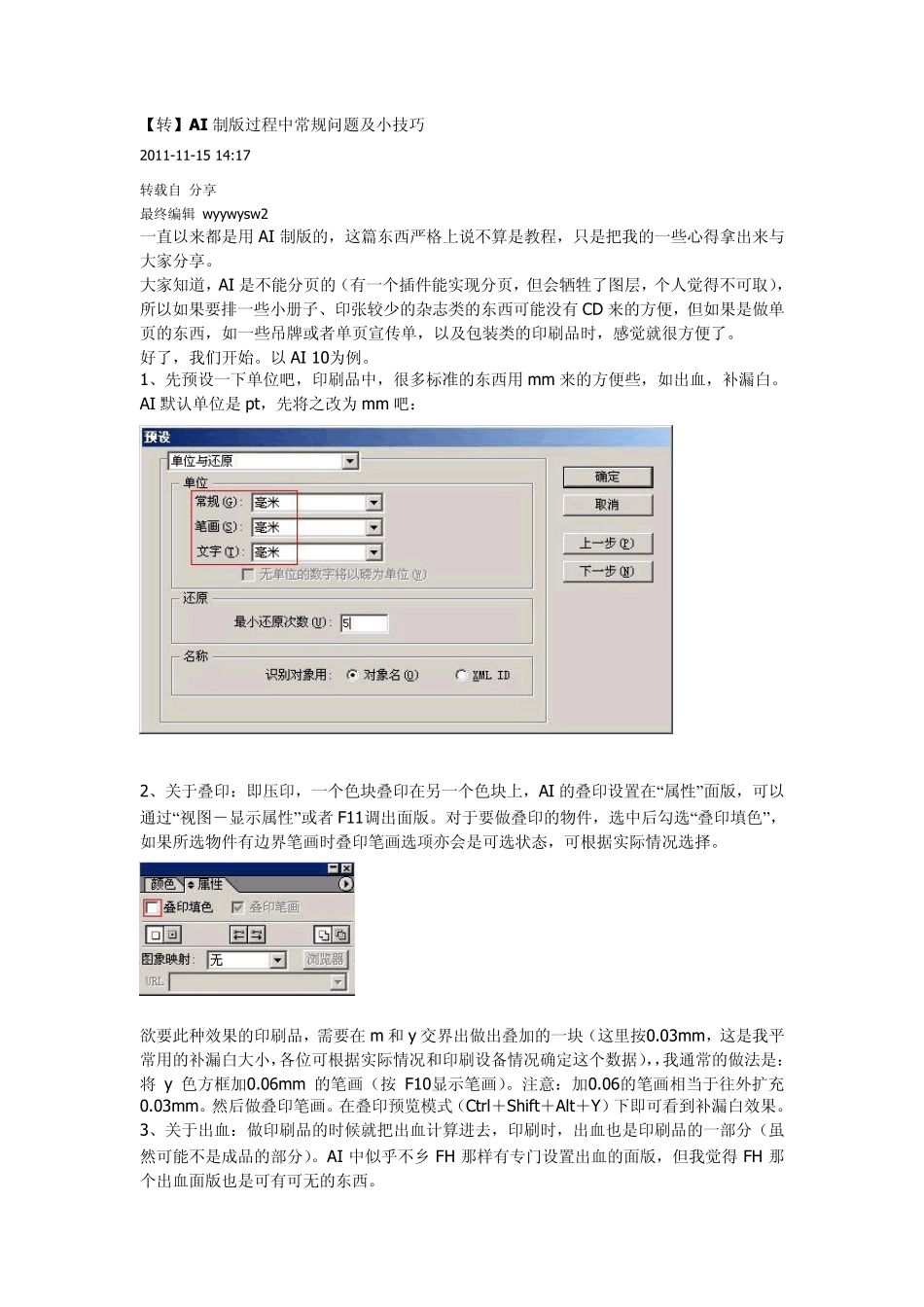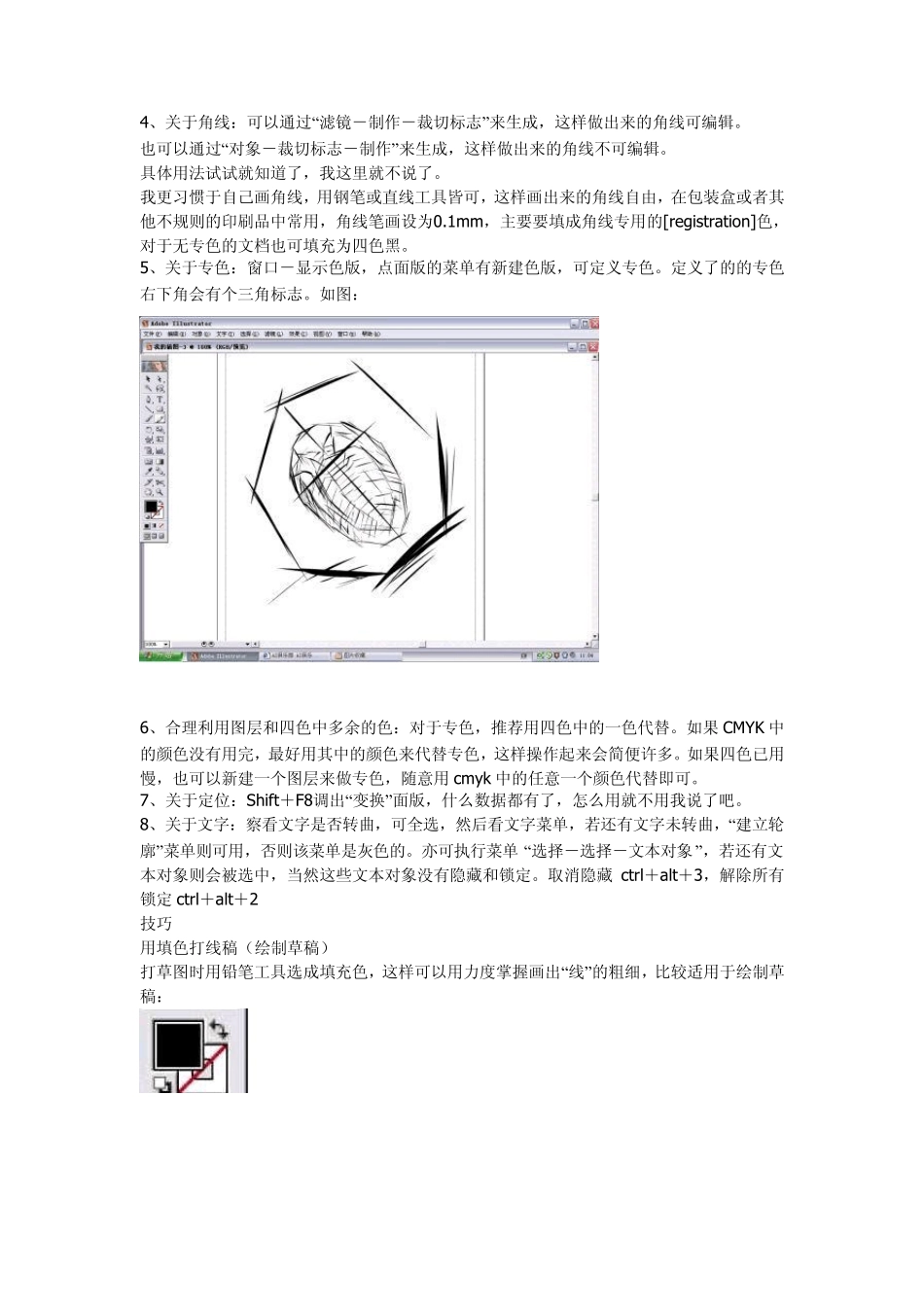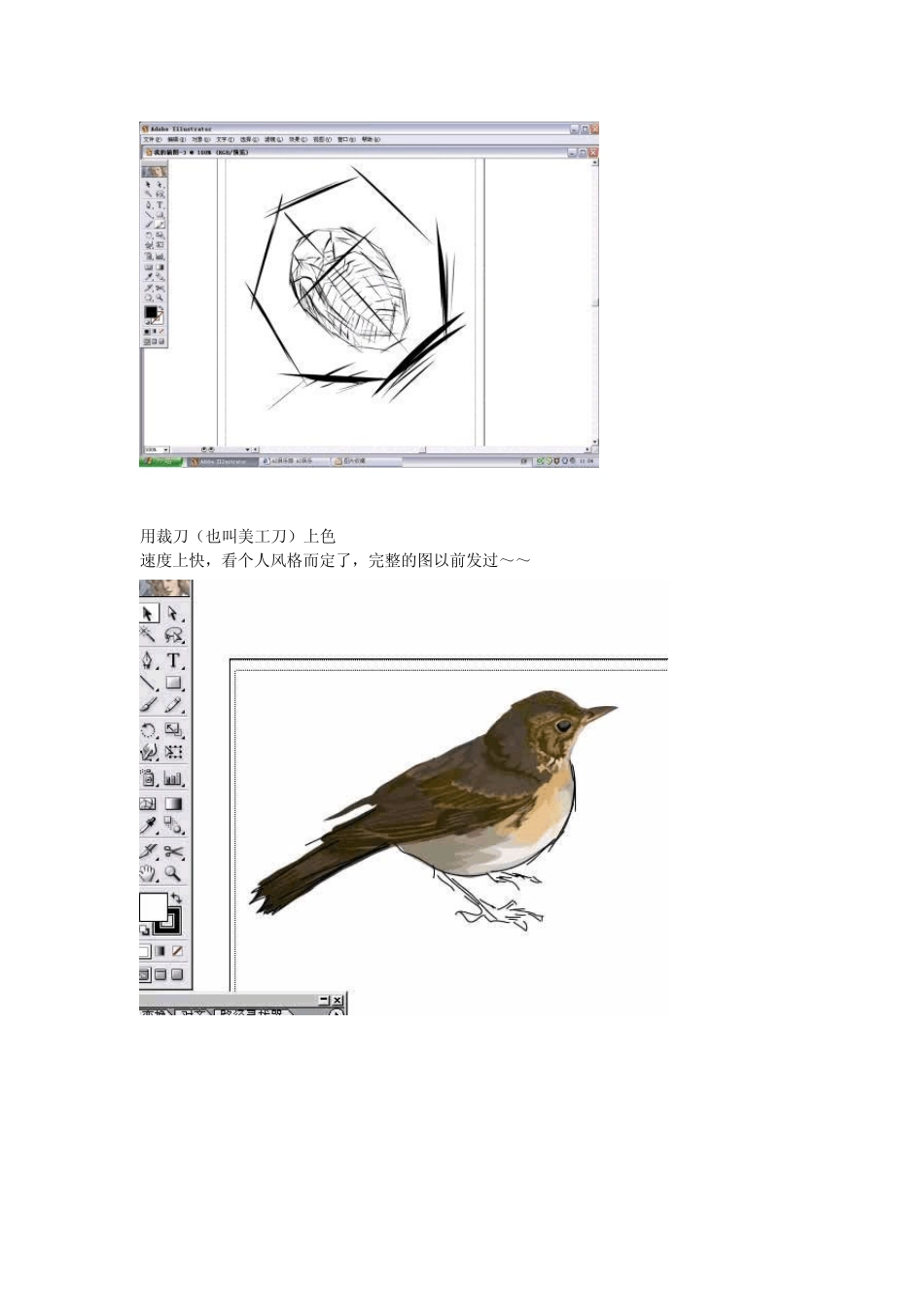【转】AI制版过程中常规问题及小技巧 2011-11-15 14:17 转载自 分享 最终编辑 wyywysw2 一直以来都是用AI 制版的,这篇东西严格上说不算是教程,只是把我的一些心得拿出来与大家分享。 大家知道,AI 是不能分页的(有一个插件能实现分页,但会牺牲了图层,个人觉得不可取),所以如果要排一些小册子、印张较少的杂志类的东西可能没有CD 来的方便,但如果是做单页的东西,如一些吊牌或者单页宣传单,以及包装类的印刷品时,感觉就很方便了。 好了,我们开始。以AI 10为例。 1、先预设一下单位吧,印刷品中,很多标准的东西用mm 来的方便些,如出血,补漏白。AI 默认单位是pt,先将之改为 mm 吧: 2、关于叠印:即压印,一个色块叠印在另一个色块上,AI 的叠印设置在“属性”面版,可以通过“视图-显示属性”或者 F11调出面版。对于要做叠印的物件,选中后勾选“叠印填色”,如果所选物件有边界笔画时叠印笔画选项亦会是可选状态,可根据实际情况选择。 欲要此种效果的印刷品,需要在 m 和 y交界出做出叠加的一块(这里按0.03mm,这是我平常用的补漏白大小,各位可根据实际情况和印刷设备情况确定这个数据),,我通常的做法是:将 y 色方框加0.06mm 的笔画(按 F10显示笔画)。注意:加0.06的笔画相当于往外扩充0.03mm。然后做叠印笔画。在叠印预览模式(Ctrl+Shift+Alt+Y)下即可看到补漏白效果。 3、关于出血:做印刷品的时候就把出血计算进去,印刷时,出血也是印刷品的一部分(虽然可能不是成品的部分)。AI 中似乎不乡 FH 那样有专门设置出血的面版,但我觉得FH 那个出血面版也是可有可无的东西。 4、关于角线:可以通过“滤镜-制作-裁切标志”来生成,这样做出来的角线可编辑。 也可以通过“对象-裁切标志-制作”来生成,这样做出来的角线不可编辑。 具体用法试试就知道了,我这里就不说了。 我更习惯于自己画角线,用钢笔或直线工具皆可,这样画出来的角线自由,在包装盒或者其他不规则的印刷品中常用,角线笔画设为0.1mm,主要要填成角线专用的[registration]色,对于无专色的文档也可填充为四色黑。 5、关于专色:窗口-显示色版,点面版的菜单有新建色版,可定义专色。定义了的的专色右下角会有个三角标志。如图: 6、合理利用图层和四色中多余的色:对于专色,推荐用四色中的一色代替。如果 CMYK 中的颜色没有用完,最好用其中的颜色来代替专色,这样操作起来会简便许多。如果四色已...